Ekosistem Apple cukup luas dan mencakup banyak fitur yang tidak tergantikan. Anda mungkin tidak tahu bahwa Anda memerlukan salah satu fitur ini, sampai Anda mencobanya untuk pertama kali. Dan kemudian itu mengubah cara Anda menyelesaikan pekerjaan dengan cara yang tidak mungkin dilakukan dengan platform lain.
Isi
- Bacaan Terkait
- Apa itu Handoff?
-
Cara mengatur Handoff
- Prasyarat
- Persiapkan
-
Apa yang harus dilakukan jika Handoff tidak berfungsi?
- Verifikasi Handoff dihidupkan
- Nyalakan “Disarankan” dengan iPad Anda
- Mulai ulang paksa iPhone dan iPad Anda
- Periksa pembaruan perangkat lunak
- Keluar dari iCloud
- Posting terkait:
Bacaan Terkait
- Kemana Fitur 'Handoff' Kontinuitas Apple Di iOS 12? Kami Memiliki Jawaban
- Apple HomePod tidak memutar stasiun radio? Bagaimana cara memperbaiki
- 15 fitur baru di iOS 13.2 yang harus Anda perhatikan
- Fitur Kamera Berkelanjutan Tidak Berfungsi di MacBook, Cara Memperbaikinya
- Kontinuitas iOS: Cara mematikan (dan menghidupkan) panggilan kontinuitas iPhone di perangkat iOS dan Mac OS X Anda
Ini adalah salah satu manfaat terbesar untuk masuk ke ekosistem Apple, karena Anda dapat mulai bekerja di iPhone Anda, lalu mengambilnya di iPad Anda. Dan jika Anda memiliki Mac, Anda bahkan dapat beralih dari iPhone ke iPad Anda lalu ke Mac Anda, atau salah satu variasi itu bolak-balik.
Apa itu Handoff?

Menyelesaikan pekerjaan antar perangkat memerlukan fungsionalitas Handoff Apple, yang terletak di bawah merek Continuity. Di bawah Continuity, ada banyak fitur yang berbeda:
- Buka Kunci Otomatis
- Kamera Kontinuitas
- Lepaskan
- Hotspot Instan
- Panggilan Seluler iPhone
- Pesan SMS/MMS
- Papan Klip Universal
- Sketsa Kontinuitas
- Markup Kontinuitas
Jika Anda menggunakan aplikasi yang sama di iPhone, iPad, dan Mac, Anda dapat menyerahkan pekerjaan ke perangkat lain dan melanjutkan. Ini berfungsi untuk dokumen teks, email, dan bahkan tab Safari sehingga Anda dapat mengambilnya di perangkat baru.
Cara mengatur Handoff
Sebelum Anda dapat mulai menggunakan Handoff, Anda harus memastikan bahwa iPhone dan iPad Anda diatur dengan benar untuk melakukannya. Selain itu, Anda harus memastikan bahwa Anda memiliki perangkat yang bahkan mampu menggunakan Kontinuitas secara keseluruhan. Berikut adalah prasyarat dan perangkat yang kompatibel yang dapat memanfaatkan Kontinuitas dan Handoff.
Prasyarat
- Baik iPhone dan iPad Anda masuk ke iCloud dengan ID Apple yang sama.
- Setiap perangkat telah mengaktifkan Bluetooth.
- Setiap perangkat telah mengaktifkan Wi-Fi.
- Kedua perangkat telah mengaktifkan Handoff.
Perangkat yang Kompatibel
iPhone
- iPhone 5 atau lebih baru (menjalankan setidaknya iOS 8)
iPad
- iPad Pro (semua model)
- iPad generasi ke-4 atau lebih baru
- iPad Air atau yang lebih baru
- iPad mini atau lebih baru
Persiapkan
Asalkan iPhone dan iPad Anda kompatibel, dan pengaturan yang diperlukan diaktifkan, Anda harus mengaktifkan Handoff. Berikut cara mengaktifkan Handoff:
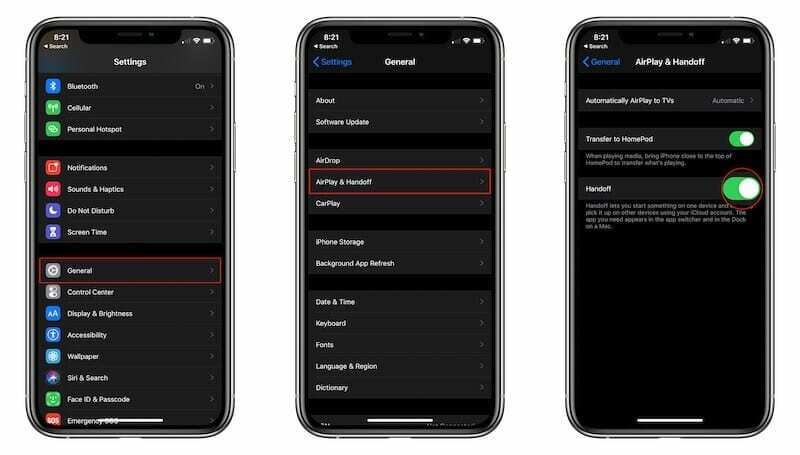
- Buka aplikasi Pengaturan di iPhone Anda dan iPad.
- Gulir ke bawah dan ketuk Umum.
- Mengetuk AirPlay & Handoff.
- Beralih Lepaskan ke Pada posisi.
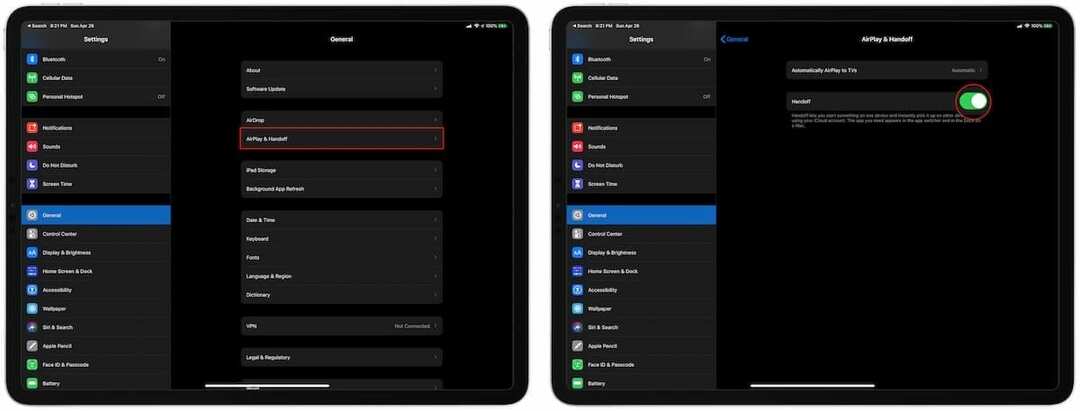
Setelah ini diaktifkan, Anda akan dapat mulai bekerja di perangkat, lalu mengambilnya di perangkat iOS atau macOS lain dengan lebih mudah dari sebelumnya.
Apa yang harus dilakukan jika Handoff tidak berfungsi?
Karena sangat menakjubkan apa yang telah dilakukan Apple dengan Continuity dan Handoff, ini bisa sangat mengecewakan untuk mengalami masalah. Ada beberapa contoh yang
Verifikasi Handoff dihidupkan
Jika Anda telah menyiapkan Handoff di masa lalu dan Anda mulai mengalami masalah, hal pertama yang ingin Anda lakukan adalah memastikan bahwa itu masih tidak. Berikut cara memverifikasi apakah Handoff diaktifkan:
- Buka aplikasi Pengaturan di iPhone Anda dan iPad.
- Gulir ke bawah dan ketuk Umum.
- Mengetuk AirPlay & Handoff.
Di bagian bawah daftar, Anda akan ingin memastikan bahwa Lepaskan opsi diaktifkan. Jika tidak, inilah mengapa Anda belum berhasil menggunakan Handoff antara iPhone dan iPad Anda.
Nyalakan “Disarankan” dengan iPad Anda
Langkah ini hanya untuk iPad Anda, tetapi Anda harus memastikan bahwa Disarankan opsi diaktifkan. Ini adalah area di dok tempat aplikasi yang diperlukan akan muncul dan Anda dapat membukanya di iPad dari iPhone Anda.
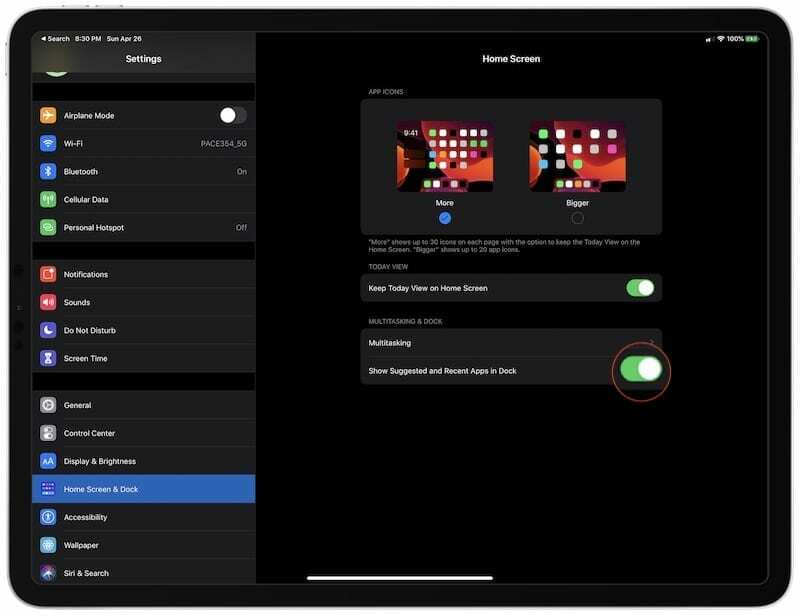
- Buka Pengaturan aplikasi di iPad Anda.
- Gulir ke bawah dan pilih Layar Beranda & Dok.
- Dibawah Multitasking & Dock, memungkinkan Tampilkan Aplikasi yang Disarankan dan Terbaru di Dock.
Ke depan, Anda akan melihat aplikasi muncul di ujung kanan dok Anda, jika mereka dapat digunakan di Handoff dan dengan Berkelanjutan.
Mulai ulang paksa iPhone dan iPad Anda
Jika berbagai perangkat Anda tidak berfungsi secara normal, cara yang baik untuk mengembalikan semuanya ke persneling adalah dengan "memaksa" memulai ulang. Bahkan jika Anda dapat berinteraksi dengan perangkat ini, restart secara paksa dapat membantu menghilangkan potensi sarang laba-laba atau bug yang terjadi.
Mulai ulang paksa iPhone Anda:

- Tekan dan lepaskan tombol Volume Naik dengan cepat.
- Tekan dan lepaskan tombol Volume Turun dengan cepat.
- Tekan dan tahan tombol Samping hingga logo Apple muncul.
- Saat logo muncul, lepaskan tombol Samping.
Mulai ulang paksa iPad Anda:

- Tekan dan lepaskan tombol Volume Naik dengan cepat.
- Tekan dan lepaskan tombol Volume Turun dengan cepat.
- Tekan dan tahan tombol Power hingga logo Apple muncul.
- Saat logo muncul, lepaskan tombol Samping.
Periksa pembaruan perangkat lunak
Sementara tajuk berita fokus pada penambahan fitur besar dalam hal pembaruan, Apple melakukan banyak pekerjaan di bagian belakang. Ada berbagai bug yang memengaruhi banyak pengguna dan pembaruan mencakup perbaikan agar perangkat Anda berfungsi seperti yang diinginkan Apple (dan Anda).
- Buka aplikasi Pengaturan di iPhone atau iPad Anda.
- Mengetuk Umum.
- Mengetuk Pembaruan perangkat lunak.
Jika pembaruan tersedia, Anda dapat mengikuti petunjuk yang diperlukan untuk menginstal pembaruan pada perangkat apa pun yang membutuhkannya. Jika tidak, coba reboot untuk melihat apakah Anda bisa membuatnya berfungsi, tetapi jika tidak, lanjutkan dengan opsi berikutnya.
Keluar dari iCloud
Opsi terakhir yang ingin Anda coba adalah keluar dan kembali ke iCloud dari iPhone dan iPad Anda. Berikut cara melakukannya dari perangkat Anda:
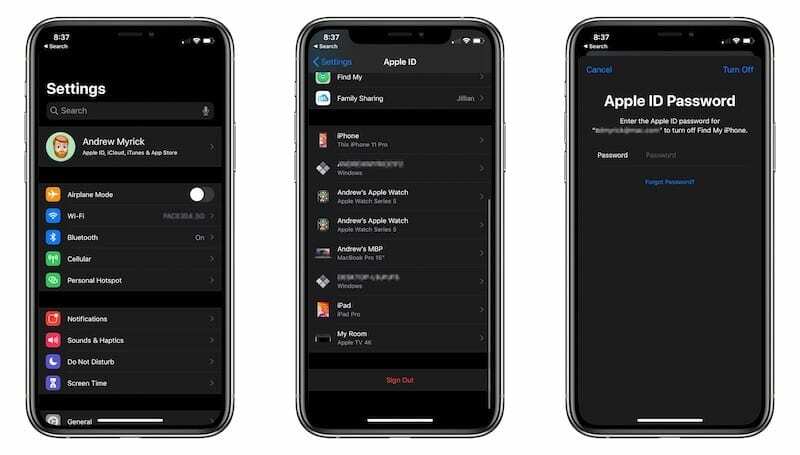
- Buka aplikasi Pengaturan di iPhone dan iPad Anda.
- Ketuk nama Anda di bagian atas.
- Gulir ke bawah dan ketuk Keluar.
- Masukkan kata sandi ID Apple Anda.
- Mengetuk Matikan.
- Pilih data yang ingin Anda simpan salinannya di perangkat Anda.
- Mengetuk Keluar.
- Mengetuk Keluar lagi untuk mengkonfirmasi.
Setelah Anda keluar, Anda akan ingin me-restart iPhone dan iPad Anda. Kemudian, masuk kembali dengan ID Apple dan kata sandi yang sama di kedua perangkat.
Andrew adalah seorang penulis lepas yang tinggal di Pantai Timur AS.
Dia telah menulis untuk berbagai situs selama bertahun-tahun, termasuk iMore, Android Central, Phandroid, dan beberapa lainnya. Sekarang, dia menghabiskan hari-harinya bekerja di sebuah perusahaan HVAC, sambil bekerja sambilan sebagai penulis lepas di malam hari.